我们在使用Word2010制作和编辑表格时,可以使用表格样式快速制作出漂亮的表格,本篇经验就介绍一下使用样式和改变默认表格样式的方法。
工具/原料
Word 2010
一、使用表格样式
1、打开Word2010文档,单击任意单元格。
2、单击“设计”选项卡。

3、鼠标指向“表格样式”列表中样式,我们可以实时预览实际效果。确定使用哪种样式后单击该样式即可。

4、我们还可以单击“其他”按钮。

5、在更详细的表格样式列表中选择合适的样式。
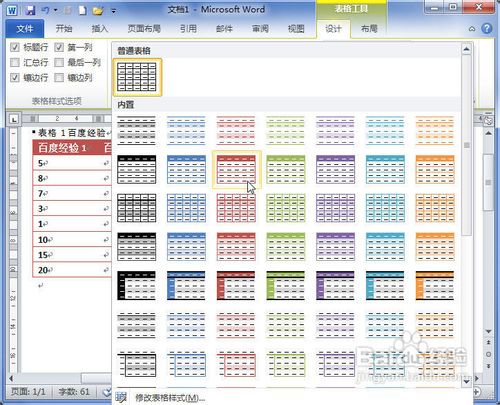
二、改变默认表格样式
1、打开Word2010文档,单击表格任意单元格。
2、单击“设计”选项卡。

3、在“表格样式”列表中右键单击任意表格样式,选择“设为默认值”命令。

4、在“默认表格样式”对话框中选中“所有基于Normal.dotm模板的文档”选项,并撮劝丛食单击“确定”按钮即可。

